Photoshopta Yansıma ve Aydınlatma
+4
mr.danger
TasmanianDeviL
Artemis
m3rT
8 posters
1 sayfadaki 1 sayfası
 Photoshopta Yansıma ve Aydınlatma
Photoshopta Yansıma ve Aydınlatma
[Resimleri görebilmek için üye olun veya giriş yapın.]1-Öncelikle file-new ile bir sayfa açalım.2-Ardından
file-open ile resmimizi açalım ve sayfamıza yerleştirelim. Açmış
olduğumuz sayfa 2 aynı resimi alacak ebatlarda olmalıdır.[Resimleri görebilmek için üye olun veya giriş yapın.]3-Ardından aynı resmi yeniden açalım ve resmimizi ters döndürelim. İmage>rotate canvas>flip canvas horizontally ve sonra diğer resmin altına gelecek şekilde yerleştirelim.4-Ardından Filter >distort >ocean ripple efektini uygulayalım.[Resimleri görebilmek için üye olun veya giriş yapın.]4-Sonra Filter> Render> Lighting Effects efektini uygulayıp Style kısmından Soft Omni stilini seçelim.[Resimleri görebilmek için üye olun veya giriş yapın.]5-İşte sonuç...[Resimleri görebilmek için üye olun veya giriş yapın.]
alıntıdır
Teşekkürler
file-open ile resmimizi açalım ve sayfamıza yerleştirelim. Açmış
olduğumuz sayfa 2 aynı resimi alacak ebatlarda olmalıdır.[Resimleri görebilmek için üye olun veya giriş yapın.]3-Ardından aynı resmi yeniden açalım ve resmimizi ters döndürelim. İmage>rotate canvas>flip canvas horizontally ve sonra diğer resmin altına gelecek şekilde yerleştirelim.4-Ardından Filter >distort >ocean ripple efektini uygulayalım.[Resimleri görebilmek için üye olun veya giriş yapın.]4-Sonra Filter> Render> Lighting Effects efektini uygulayıp Style kısmından Soft Omni stilini seçelim.[Resimleri görebilmek için üye olun veya giriş yapın.]5-İşte sonuç...[Resimleri görebilmek için üye olun veya giriş yapın.]
alıntıdır
Teşekkürler
 Geri: Photoshopta Yansıma ve Aydınlatma
Geri: Photoshopta Yansıma ve Aydınlatma
ya pardonda ben anlamadım ne farketti ona göre bende denicemde 

1 sayfadaki 1 sayfası
Bu forumun müsaadesi var:
Bu forumdaki mesajlara cevap veremezsiniz
 Anasayfa
Anasayfa